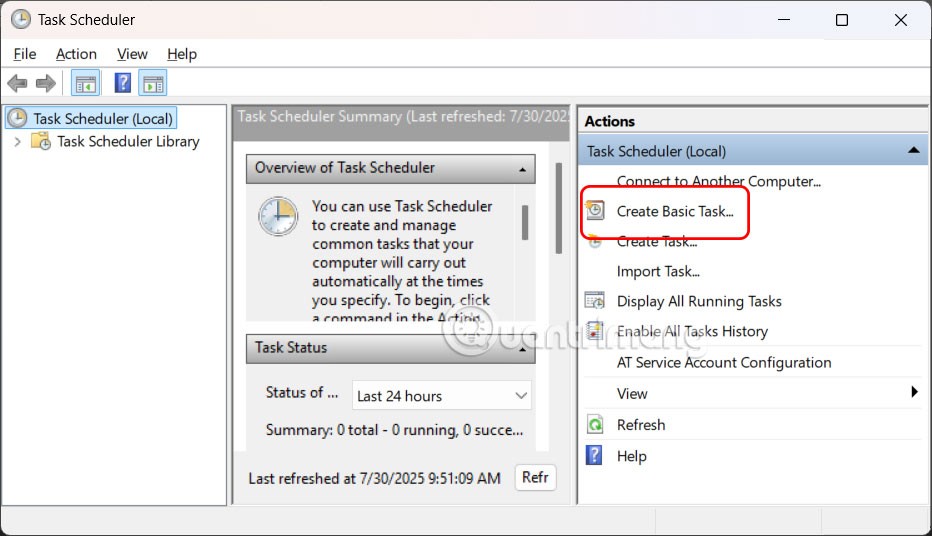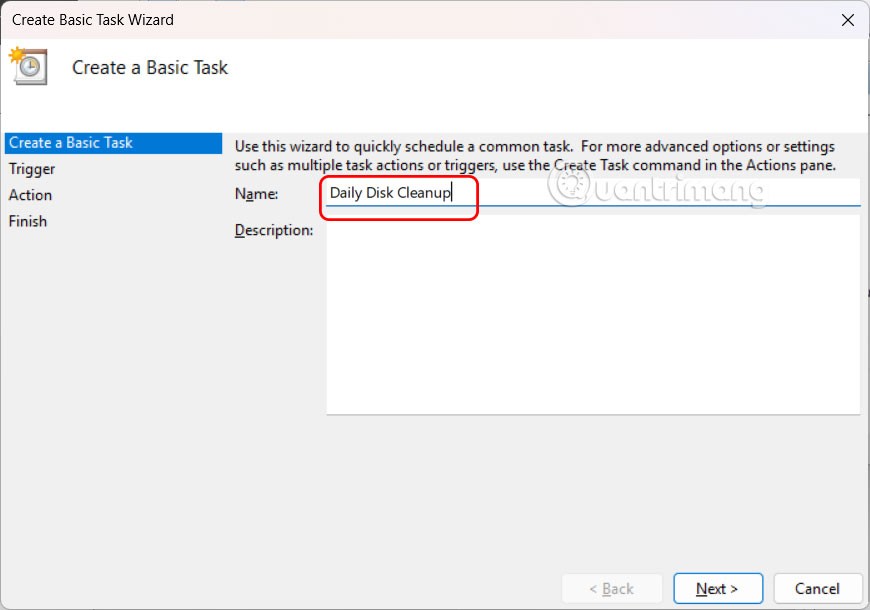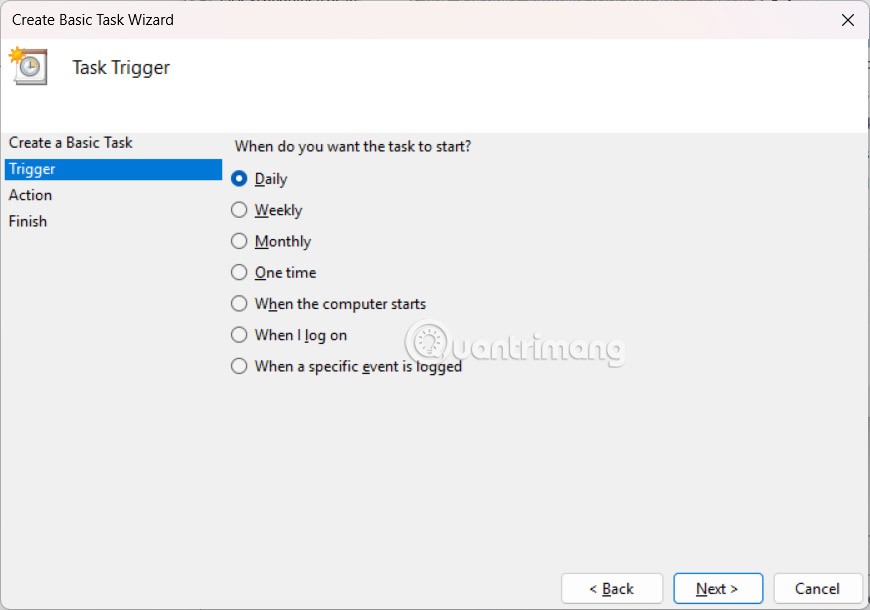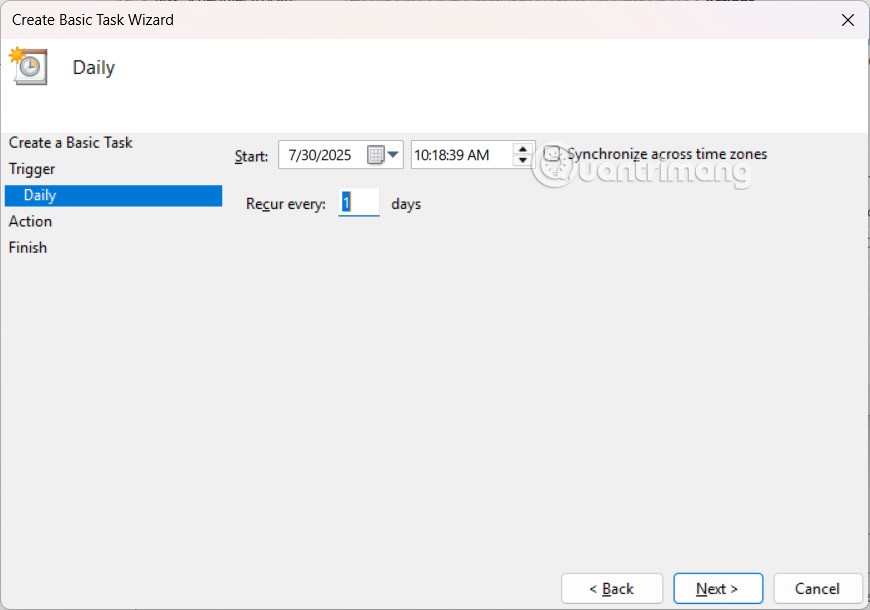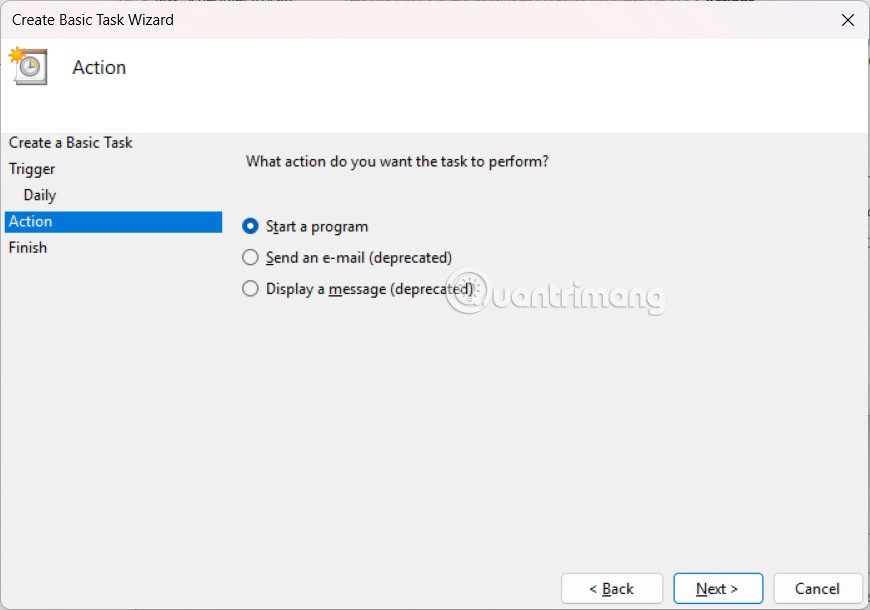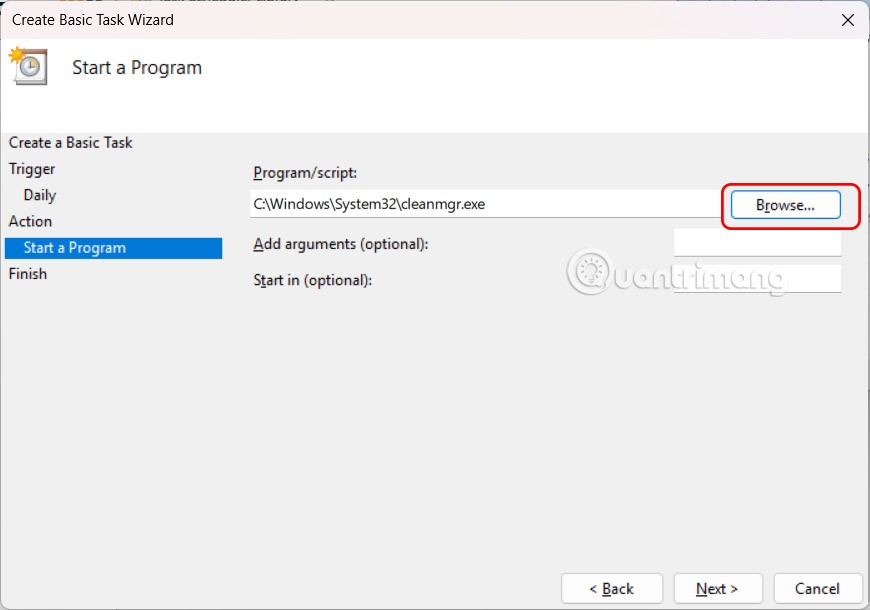Grâce au planificateur de tâches intégré à Windows, vous pouvez automatiser toutes vos tâches, du nettoyage quotidien au lancement de vos applications préférées au démarrage. Toutes les tâches de nettoyage et de maintenance de votre ordinateur sont planifiées et entièrement automatisées. Voici les instructions pour configurer l'automatisation de la maintenance Windows.
Comment configurer l'automatisation de la maintenance Windows à l'aide du Planificateur de tâches
Étape 1 :
Saisissez « Planificateur de tâches » dans la barre de recherche et accédez à la page comme d'habitude. L'interface du Planificateur de tâches se trouve ci-dessous. Cliquez sur « Créer une tâche de base » pour créer une tâche de base.
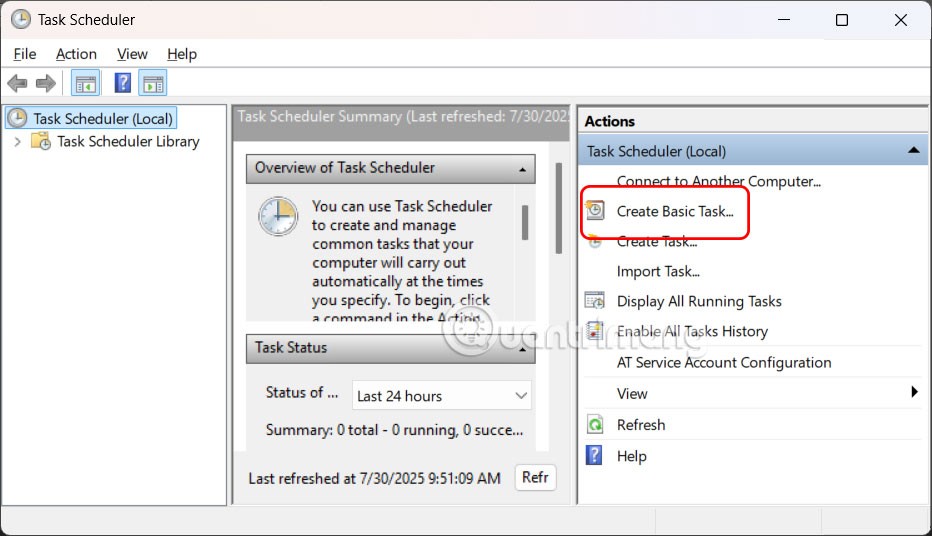
Étape 2 :
Une nouvelle interface apparaît dans laquelle vous entrez un nom pour la tâche de maintenance de l'ordinateur , comme le nettoyage automatique du disque avec le nom Nettoyage quotidien du disque et cliquez sur Suivant pour continuer.
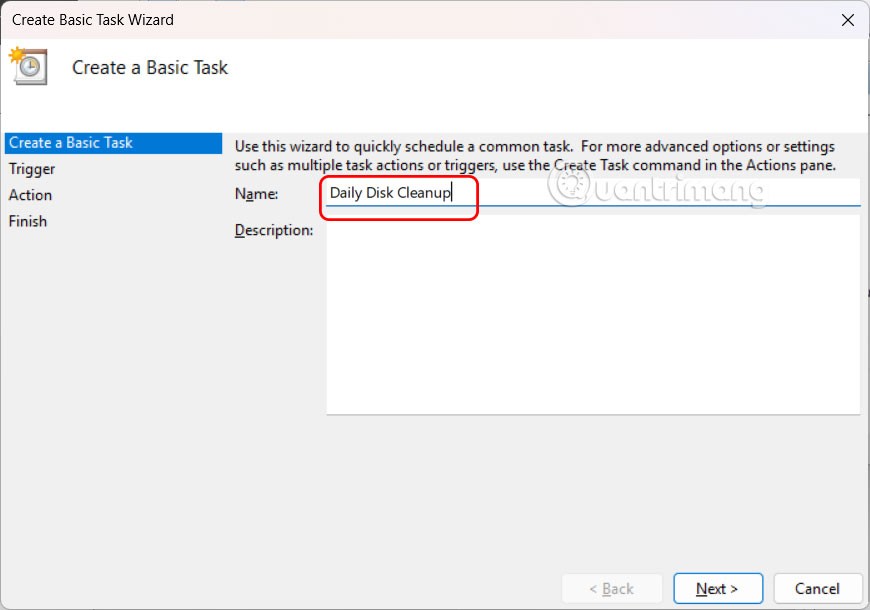
Accédez ensuite à l'interface suivante et choisissez l'heure à laquelle cette tâche sera exécutée automatiquement .
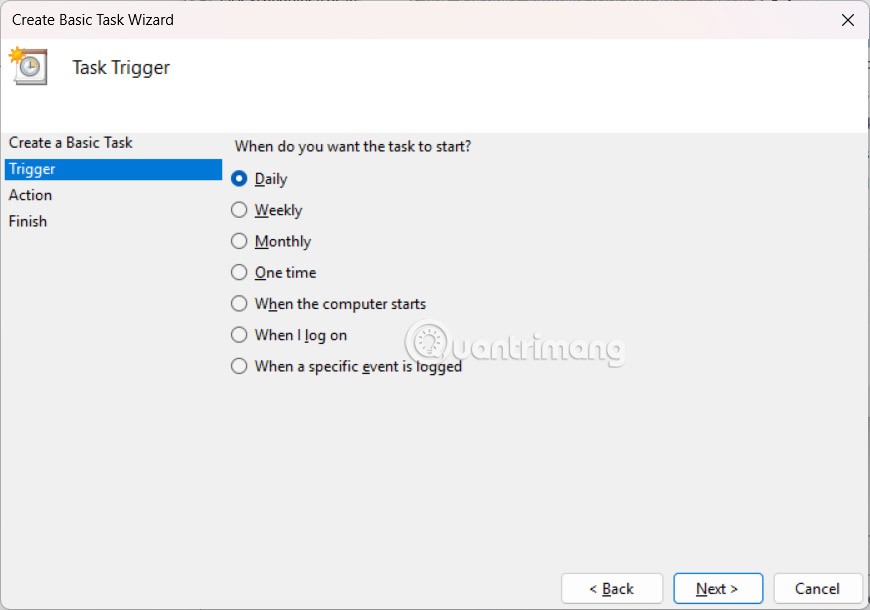
Étape 3 :
Nous devons sélectionner une heure spécifique pour effectuer cette tâche de nettoyage automatique du disque.
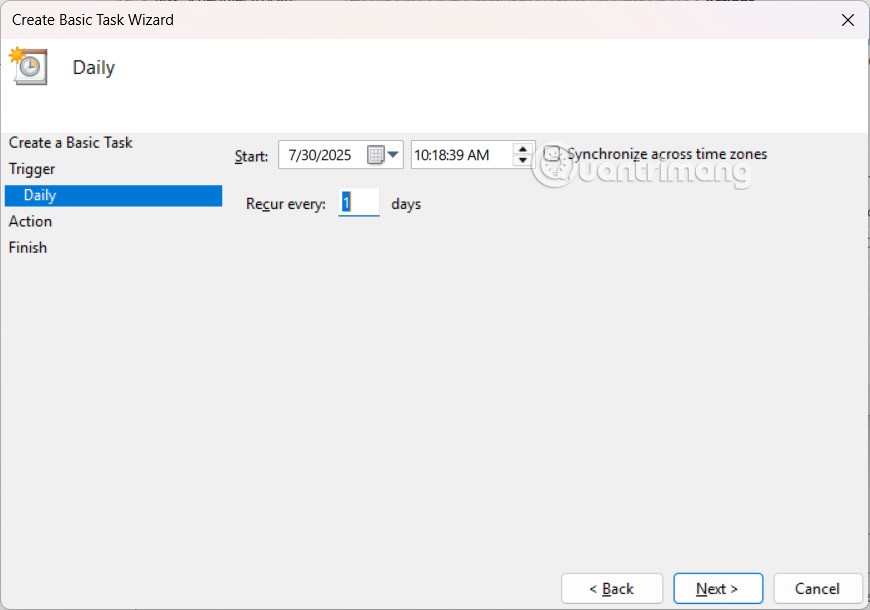
Dans la section Action, sélectionnez Démarrer un programme pour qu'il démarre dès le démarrage de l'ordinateur.
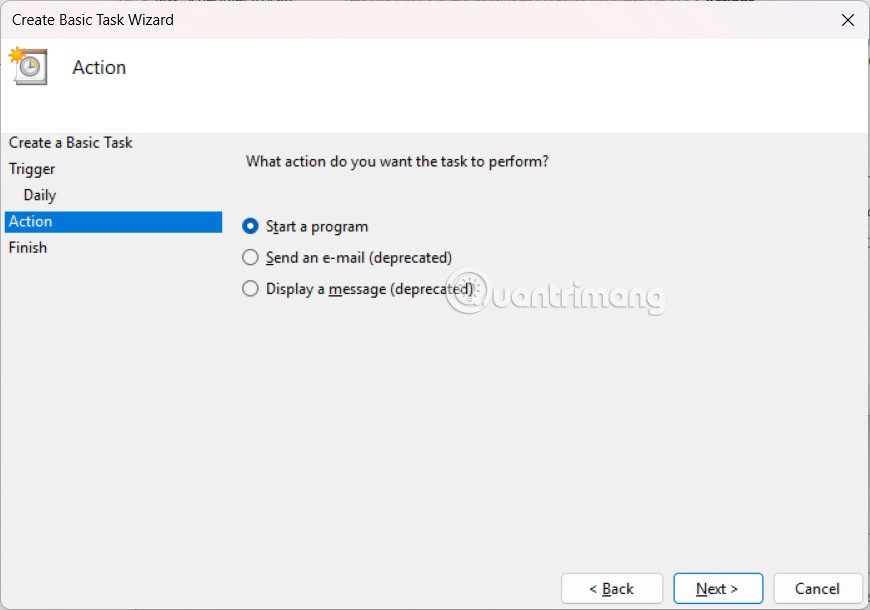
Continuez à appuyer sur le bouton Parcourir et sélectionnez l’outil cleanmgr sur votre ordinateur pour nettoyer automatiquement le lecteur sur votre ordinateur.
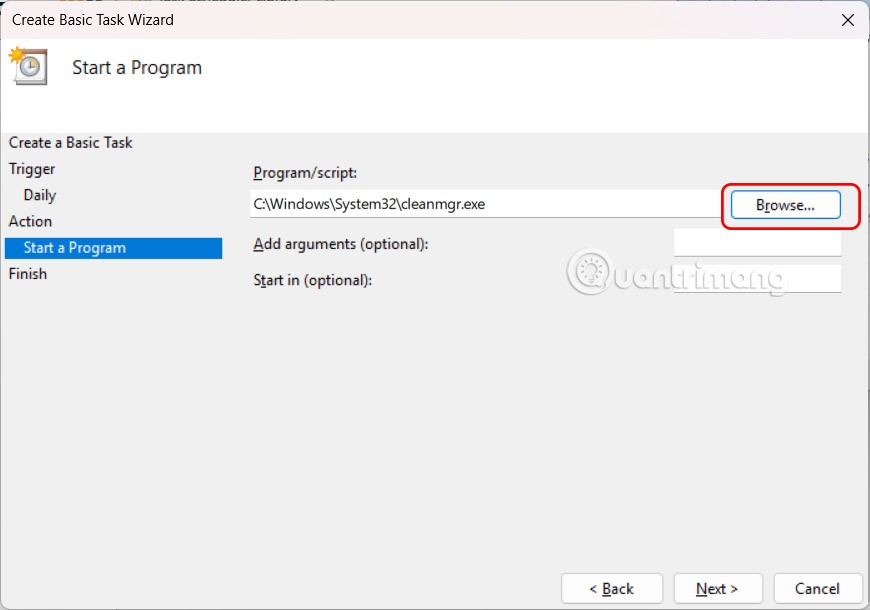
Étape 4 :
Enfin, cliquez sur le bouton Terminer pour terminer la tâche de nettoyage automatique du disque.

Nous pouvons modifier d'autres logiciels pour lesquels nous souhaitons effectuer la tâche automatique.